Német
- a Linkedin
Összefoglaló :

lehet, hogy ki szeretné kapcsolni az Avast antivirus, ha nem telepíteni egy új alkalmazás vagy illesztőprogram mivel a vírusirtó lehet, hogy nem teszik lehetővé a létesítmények. Hogyan lehet letiltani az Avast?, Ez a bejegyzés végigvezeti Önt néhány egyszerű módszer a Windows és a Mac, valamint hasznos tippeket, hogy megvédje a számítógépet letiltása után antivírus.
mi az Avast?
egyszerűen fogalmazva, az Avast az egyik legjobb ingyenes víruskereső program a piacon, amelyet letölthet használatra. Ez már körülbelül egy hosszú idő, segít, hogy megvédje a sok fenyegetés a helyi fájlok, azonnali üzenetek, e-mailek, internet, P2P kapcsolatok, stb .. ,
különféle szolgáltatásokat is kínál, beleértve a számítógépes biztonságot, a tűzfalat, az adathalászat elleni védelmet, a böngésző biztonságát, az antispyware-t, a spam elleni védelmet stb. Fontos, hogy lehet használni több platformon, mint a Windows, Mac, Android, iPad & iPhone és sok. Ha további információt szeretne kapni erről a programról, olvassa el hivatalos weboldalát.
miért kell letiltani az Avast
bár ez a víruskereső program hatékony és kiváló, néha le kell tiltania az Avast-t, különösen új alkalmazás vagy illesztőprogram telepítésekor., Ennek oka az, hogy a program nem ismeri fel vagy engedélyezi a telepítést, mivel az alkalmazást vagy az illesztőprogramot ismeretlen forrásoknak tekinti, sőt a megbízható beállítást fenyegetésként is rosszul kezeli.
ehhez a gyakori problémához megmutatjuk, hogyan lehet részletesen letiltani az Avast Windows és Mac esetén, néhány vizuális kép mellett.
az Avast Free Antivirus letiltása A Windows 10/8/7
a következő szakasz a teljes vagy az egyes Avast vírusvédelmi pajzsok kikapcsolásának módszereiről szól. Nézzük meg a részletes lépéseket.,
az Avast teljes bezárása (Minden pajzs)
alapvetően az Avast összes pajzsának kikapcsolása az ingyenes víruskereső teljes aktív védelmének teljes leállítására vagy letiltására utal. Így tudnia kell, mit csinál. Általában az alábbiak is az eljárás, hogyan lehet megállítani az Avast futását a háttérben.
1. lépés: vezérlő Avast Shields
1. Lépjen a tálcára A Windows 10/8/7 rendszerben, kattintson a jobb gombbal az Avast ikonjára, majd láthat néhány lehetőséget a biztonsági csomaggal kapcsolatban.,
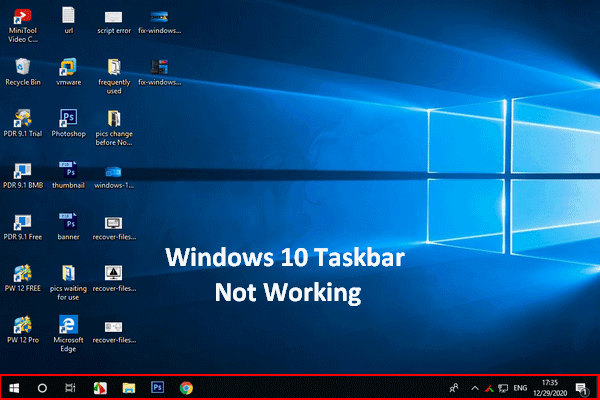
Ha úgy találja, hogy a Windows 10 tálcája nem működik, kérjük, ne essen pánikba, mivel hasznos módszereim vannak a segítségre.
2. Válassza ki az Avast shields vezérlést.
3. Válasszon egy opciót annak alapján, hogy mennyi ideig szeretné megállítani az Avast futását. Az Avast végleges letiltásához kiválaszthatja az utolsót., Az Avast ideiglenes letiltásához a korábbi három lehetőség áll rendelkezésre.
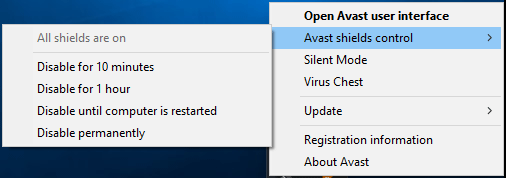
2.lépés: erősítse meg működését
p > egy opció kiválasztása után ez a szoftver megerősítést kér. Minden pajzs ki lesz kapcsolva vagy leáll. Ez rosszindulatú támadást okozhat, ezért óvatosan végezze el ezt a műveletet. Ezután kattintson az OK gombra a folytatáshoz.,

3.lépés: Menj vissza a főablakba
később nyissa meg a fő felületet, és ezt a szoftvert piros üzenetben találja meg:”minden pajzs ki van kapcsolva”. Ez azt jelenti, hogy az Avast nem védi Önt. Ha újra szeretné használni, kattintson a RESOLVE gombra.
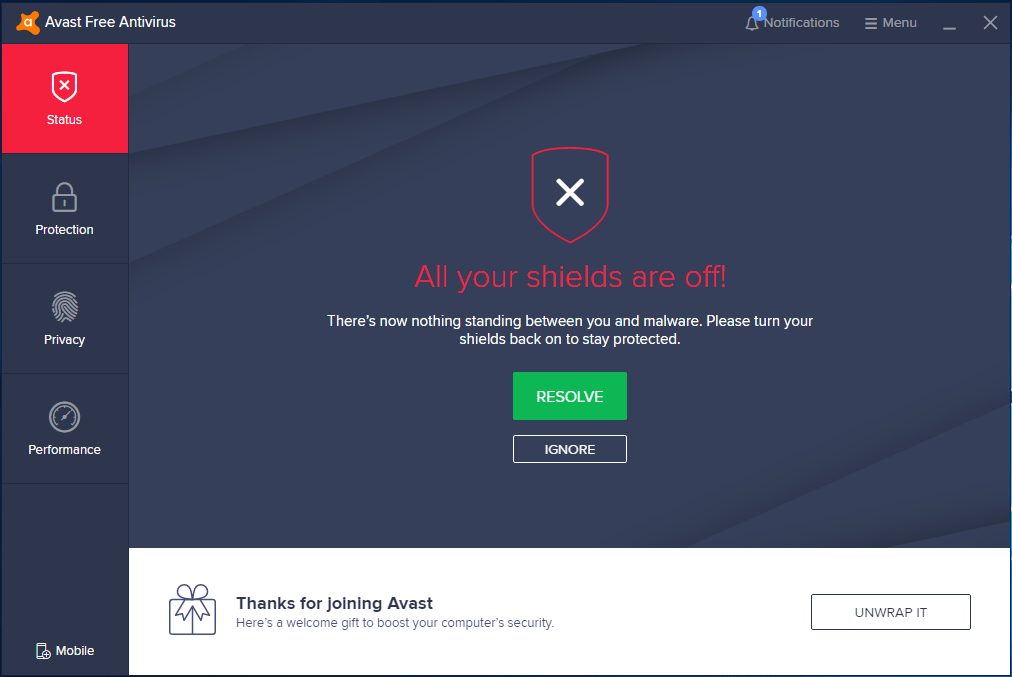
hogyan lehet letiltani az Avast (megadott pajzsok)
a fentiekben megmutattuk, hogyan kell teljesen bezárni az Avast-t., Néha előfordulhat, hogy csak bizonyos pajzsokat kell kikapcsolni vagy leállítani. Most nézzük meg a lépésről lépésre szóló útmutatót.
1. lépés: futtassa az Avast Free Antivirus programot a Windows 10/8/7 rendszerben. Ezután lépjen a védelmi felületére, ahol rákattinthat a Core Shields elemre a core defenses kiválasztásához.
2. lépés: Válassza ki a kikapcsolni vagy leállítani kívánt pajzsot, majd kattintson a váltóra.
3. lépés: az Avast négy lehetőséget kínál: álljon meg 10 percig, álljon meg 1 órán keresztül, álljon meg a következő újraindításig, és álljon meg határozatlan ideig. Válasszon egyet a saját igényei alapján.,
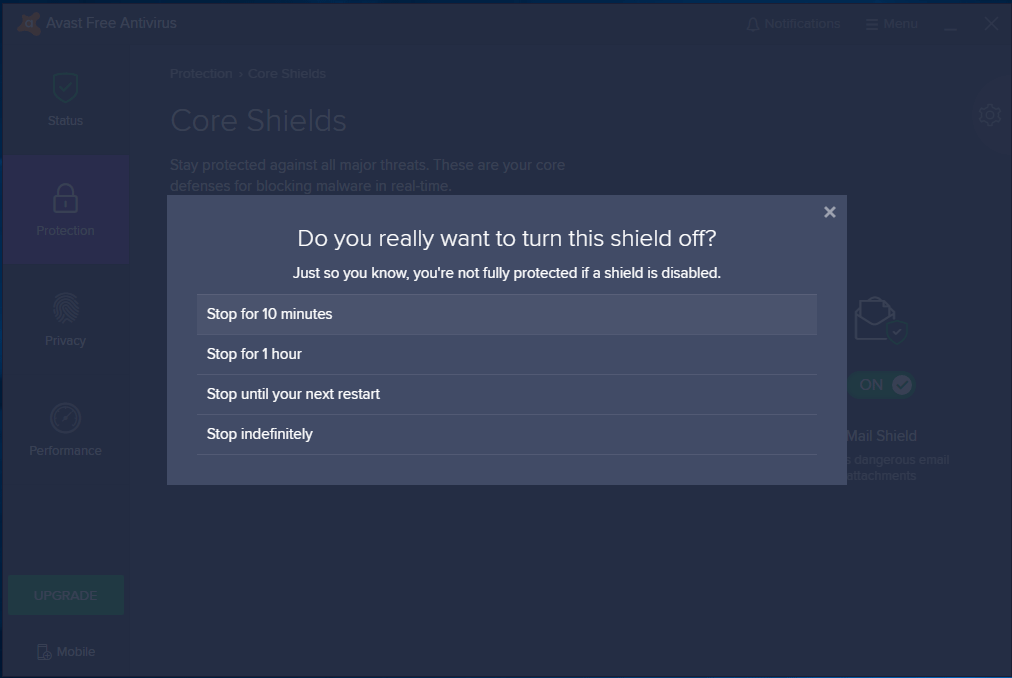
4.lépés: a megerősítés után a kapcsoló kikapcsolódik a védelem lapon. A bekapcsoláshoz a kapcsolót Ki-ről be lehet kapcsolni.
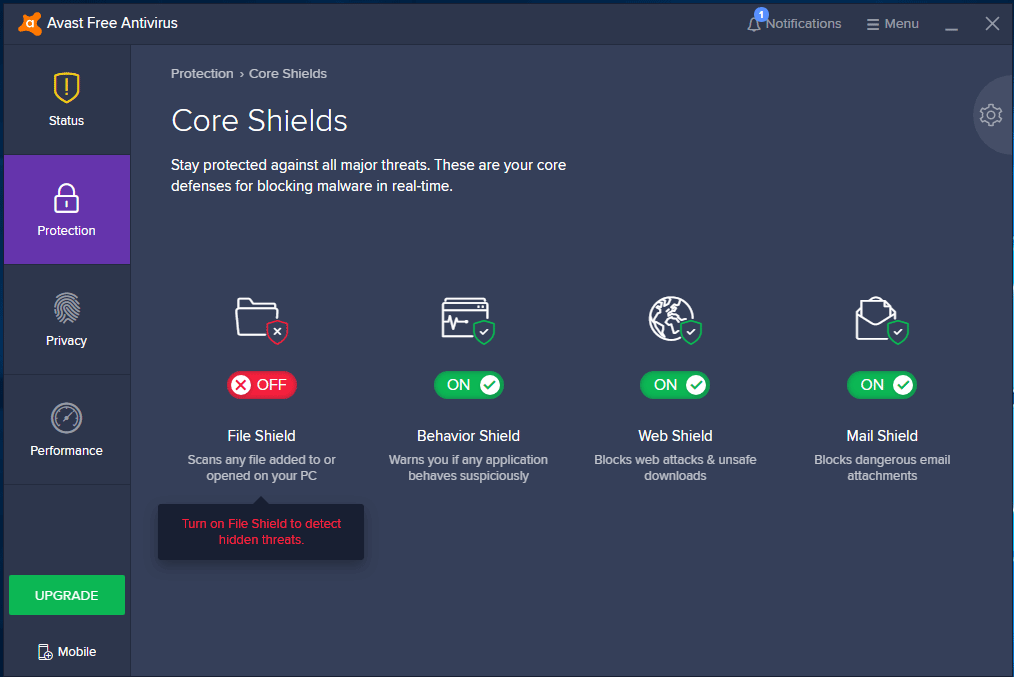
hogyan lehet letiltani az Avast-T A Windows indításakor
egyes felhasználók meg akarják állítani ezt a víruskereső futtatását indításkor. Ha Ön az, Kövesse az alábbi lépéseket.
1. lépés: Kattintson a jobb gombbal a tálcára, majd válassza a Feladatkezelő lehetőséget.

nem válaszol a Feladatkezelő a Windows 10/8/7 rendszerben?, Most szerezze be a teljes megoldásokat a Feladatkezelő javításához, ha nem tudja megnyitni.
2. lépés: Keresse meg az indítási lapot.
3. lépés: Kattintson a jobb gombbal az AvLaunch komponensre, majd válassza a Letiltás lehetőséget. Ezt követően nem fog automatikusan futni a Windows 10/8/7 bekapcsolásakor.

hogyan lehet eltávolítani az Avast Antivirus
néha érdemes eltávolítani az Avast-ot a számítógépről, ha még mindig nem tud telepíteni egy alkalmazást vagy illesztőprogramot a fenti módszerek kipróbálása után. Itt található az Avast Antivirus eltávolítása a Windows 10/8/7 rendszerben.
1. lépés: Lépjen a Vezérlőpultra >programok > programok és funkciók.
2. lépés: Kattintson a jobb gombbal az Avast Free Antivirus elemre, majd válassza az Eltávolítás lehetőséget az eltávolításához.,

hogyan lehet letiltani az Avast Mac
mint fentebb említettük, használhatja ezt a programot (teljes név – Avast Security) Mac-ben. Hasonlóképpen letilthatja azt, ha nem telepít új alkalmazást vagy illesztőprogramot.,
ehhez a munkához megnyithatja az Avast Security alkalmazást, lépjen a Beállítások felületre, ahol háromféle Avast pajzsot láthat, válassza ki a kikapcsolni kívánt pajzsot, majd kattintson a Letiltás gombra. Ha szükséges, írjon be egy rendszergazdai jelszót.
emellett dönthet úgy is, hogy teljesen eltávolítja ezt a programot, ahelyett, hogy bizonyos pajzsokat leállítana.
” hogyan lehet letiltani az Avast Windows vagy Mac rendszeren? Ez a bejegyzés részletes lépéseket mutat be több helyzettől függően. Csak ossza meg őket barátaival.,”Kattintson a tweet
hogyan lehet megvédeni a számítógépet: készítsen biztonsági másolatot
bizonyos mértékig csak letilthatja az Avast néhány pajzsát, vagy közvetlenül eltávolíthatja azt, ahelyett, hogy letiltaná az indításkor. Még néhány felhasználó arról számol be, hogy automatikusan újraindul.
az Avast shields letiltása/kikapcsolása vagy a program eltávolítása után a számítógép veszélyeztetheti az olyan fenyegetéseket, mint a rosszindulatú programok, kémprogramok, vírusok stb., amelyek adatvesztést okozhatnak. Az adatvesztés elkerülése érdekében készítsen biztonsági másolatot a fontos fájlokról.
MiniTool ShadowMaker lehet A jó asszisztens a fájlok biztonsági mentésében., Mint egy professzionális és biztonságos fájl biztonsági szoftver, ez segíthet, hogy egy biztonsági másolatot a Windows operációs rendszer (Windows 10/8/7/, stb), a teljes lemez és partíciók mellett fájlok & mappák.
két módszert kínál a fontos fájlok biztonsági mentésére, a képalkotó biztonsági mentésre és a fájlszinkronizálásra, segítve az adatok biztonságos megőrzését. Most, ne habozzon, töltse le a MiniTool ShadowMaker Trial Edition 30 napos ingyenes próbaverziót a Letöltés gomb megnyomásával.
ingyenes letöltés
itt van a fájlok biztonsági mentésének eljárása.,
1. lépés: Válasszon egy helyi biztonsági mentést
- kattintson duplán erre a programra.
- folytassa a próbaverzió használatát a Keep Trial gombra kattintva.
- a következő felületről kattintson a bal oldali csatlakozás gombra a helyi biztonsági mentés elindításához.

2. lépés: mit kell biztonsági másolatot készíteni
- menjen a forrás szakaszba, válassza ki a mappák és fájlok típusát.,
- a felbukkanó ablakban ellenőrizze az összes biztonsági másolatot készíteni kívánt elemet, majd kattintson az OK gombra, hogy visszatérjen a biztonsági mentési oldalra.
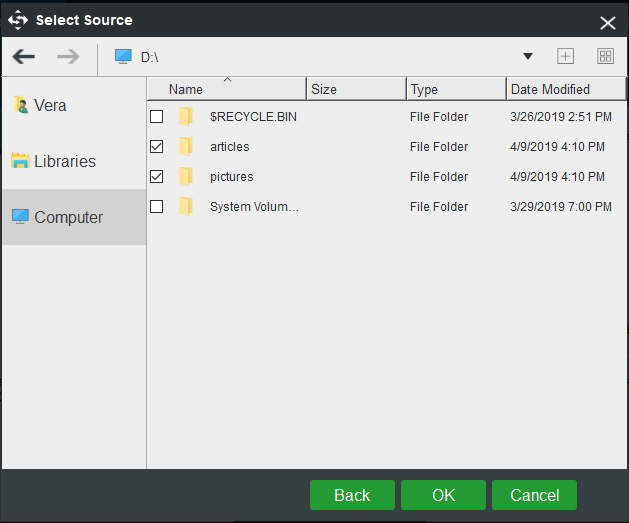
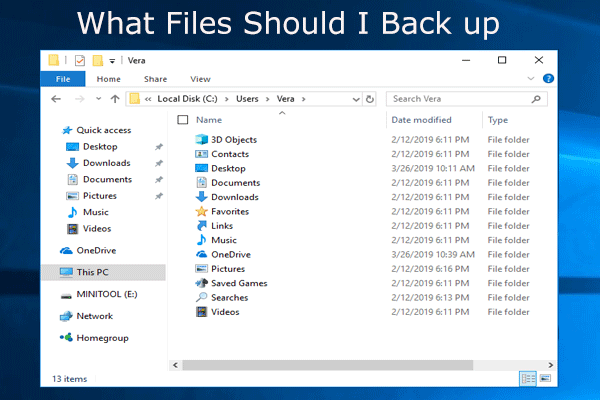
mire van szükségem a számítógép biztonsági mentéséhez? Milyen fájlokat kell biztonsági másolatot készíteni? Most, hogy a választ erre a két kérdésre ebben a bejegyzésben.
3. lépés: hová kell biztonsági másolatot készíteni
- ugyanúgy, menjen a biztonsági mentési oldal Célszakaszába.,
- válassza ki a biztonsági mentés tárolásának elérési útját. Az USB-meghajtó, a külső merevlemez, a NAS vagy a hálózat a tényleges igényektől függően választható.

4.lépés: biztonsági mentés futtatása
válassza vissza most a biztonsági mentés elindításához a kezelő oldalon.
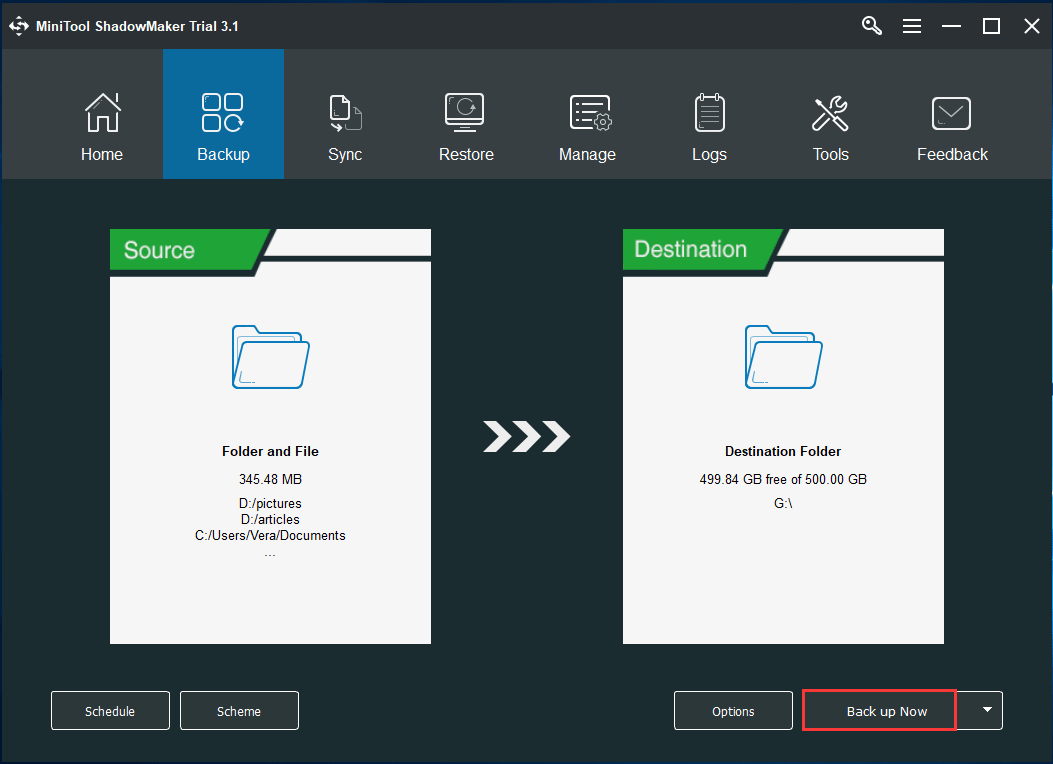
” letiltom az Avast Free Antivirus programot a Windows 10-ből, mivel alkalmazást akarok telepíteni. Annak érdekében, hogy a PC-adatok jól megmaradjanak, a MiniTool ShadowMaker sokat segít nekem a fájl biztonsági mentésében.”Kattintson a tweet
hasznos módszerek, hogy megvédje a számítógépet a vírus és Malware
amellett, hogy biztonsági másolatot készíteni a fontos fájlokat letiltása után Avast vagy távolítsa el azt, akkor néhány más intézkedést, hogy megvédje a számítógépet a malware és vírus.,
futtassa a Windows Defender
a Windows Defender egy ingyenes antimalware program, hogy jön a Windows 10, segít scan program nyissa meg a & új az internetről letöltött, megvédi a Pc-k ellen a vírusok, malware, illetve egyéb rosszindulatú fenyegetések.,
automatikusan frissítheti a Windows Update segítségével. Ha letiltja az Avast, győződjön meg róla, hogy a Windows Defender fut.


A Windows Defender nem kapcsol be? Itt vannak a teljes megoldások a Windows Defender javításához a Windows 10/8/7 rendszerben, valamint a PC-védelem legjobb módja.,
tartsa a Windows Up-to-Date
a Microsoft rendszeresen kiad néhány speciális biztonsági frissítéseket, hogy megvédje a számítógépet a vírusok és más rosszindulatú támadások. Kérjük, ellenőrizze, hogy a Windows fut a legújabb operációs rendszer verziója, hogy megszerezzék ezeket a biztonsági frissítéseket.
használjon tűzfalat
Ha egy vírus megpróbál csatlakozni a számítógéphez, A Windows tűzfal vagy bármely más tűzfalprogram elmondhatja a gyanús kampányt. Ezenkívül megakadályozhatja a vírusokat vagy férgeket abban, hogy rosszindulatú alkalmazásokat próbáljanak letölteni a számítógépre.
Biztosítani UAC Van Kapcsolva
az UAC utal, hogy a User Account Control, amely értesíti önt, majd kéri, hogy hagyja jóvá a változásokat, ha valami változás történik, hogy a számítógép, hogy szüksége van rendszergazdai szintű engedélyt. Így az UAC megakadályozhatja a vírusokat a nem kívánt változásoktól.,
néhány további tipp, amelyre figyelhet, miután letiltotta az Avast
- használjon erős jelszót
- használja az internetböngésző adatvédelmi beállításait.
- törölje az internetes gyorsítótárat és a böngészési előzményeket.
- ügyeljen a Windows SmartScreen értesítésekre.
- használjon felugró blokkolót az internetböngészőjével.
- ne nyissa meg az ismeretlen feladóktól érkező e-mail mellékleteket.
alsó sor
a bejegyzés elolvasása után egyértelműen megtanulta, hogyan lehet letiltani az Avast PC – n és Mac-en, vagy eltávolítani az Avast Antivirus programot., A Leállítás vagy eltávolítás után a számítógép veszélyeztetheti a rosszindulatú programokat, így bizonyos intézkedéseket, amelyek megakadályozzák a számítógépet a vírusoktól. Cselekedj!
Vélemény, hozzászólás?